
写在前面
最近接到一个需求:线下质检时根据上传的图片和实物进行对比检测,需要在图片上的动态标记出有瑕疵或污点等位置,便于后续流程检测和记录。
想到了之前用过的
canvas可以实现这个功能,话不多说,让我们一起认识一下canvas。
canvas 自我介绍
大家好,我是 canvas ,我能让大家通过 canvas 标签,用JavaScript来绘制图形。除此之外,动画,游戏图形,数据可视化,照片处理和实时视频处理都难不倒我噢~
一、我的兼容性(心有多大,舞台就有多大)
大家使用前端技术前可以在Can I Use上查询一下兼容性噢~ 我就在里面找到了自己呢:
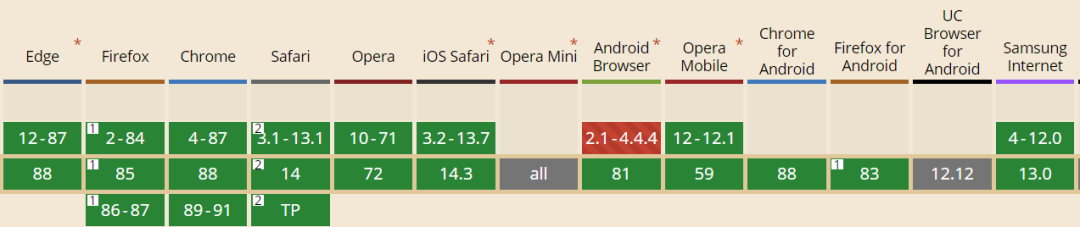
二、我能做什么**(能力越大,责任越大)
我来告诉大家我是怎么工作的,从简单的开始噢(hello world~)
1、拿起纸和笔
// .html
<canvas id="tutorial" width="150" height="150"></canvas>
// .js
const canvas = document.getElementById('tutorial');
// ctx就是我的纸了
const ctx = canvas.getContext('2d');
// 准备一下我的笔(就拿个红色吧~)
ctx.strokeStyle = 'red';
// 填充颜色
ctx.fillStyle = 'red';
2、基本用法
我自己总结了一些方法,大家用起来就快多了
画线
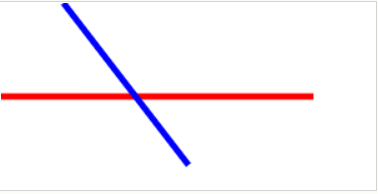
ctx.beginPath();
ctx.lineWidth="5";
ctx.strokeStyle="red"; // 红色路径
ctx.moveTo(0,75);
ctx.lineTo(250,75);
ctx.stroke(); // 进行绘制
ctx.beginPath();
ctx.strokeStyle="blue"; // 蓝色路径
ctx.moveTo(50,0);
ctx.lineTo(150,130);
ctx.stroke(); // 进行绘制
画个圈圈
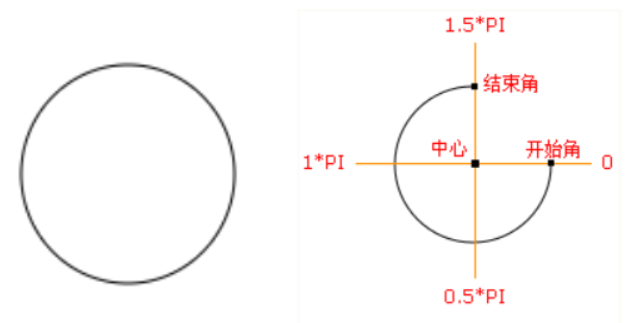
ctx.beginPath();
// ctx.arc(x,y,r,sAngle,eAngle,counterclockwise);
// x: 圆的中心的 x 坐标。
// y: 圆的中心的 y 坐标。
// r: 圆的半径。
// sAngle: 起始角,以弧度计。(弧的圆形的三点钟位置是 0 度)。
// eAngle: 结束角,以弧度计。
// counterclockwise: 可选。规定应该逆时针还是顺时针绘图。False = 顺时针,true = 逆时针。
ctx.arc(100,75,50,0,2*Math.PI);
ctx.stroke();
画个框框

arc
// x: 矩形左上角的 x 坐标
// y: 矩形左上角的 y 坐标
// width: 矩形的宽度,以像素计
// height: 矩形的高度,以像素计
// 填充矩形
ctx.fillRect(x: 20, y: 20, width: 150, height: 100);
// 无填充矩形
ctx.strokeRect(20,20,150,100);
好啦,以上是我的基本技能,有兴趣的话可以在MDN WEB上查看我的全部技能噢~
回归到需求上,我们开发者应该如何使用 canvas 完成需求功能呢?
实践
结合 canvas 技能,方案设计思路如下:
获取适配的图片
转换图片:按照图片 1:1 绘制画布
动态编辑:在画布上标记操作,可进行增删改
生成图片:画布转换为图片
1、获取并转换图片 drawImage
<img
style={{ width: 100px, height: 100px }}
src="https://test.jpg"
onLoad={onLoad}
/>
<canvas></canvas>
function onLoad() {
// 设置canvas为图片大小
canvas.height = img.height;
canvas.width = img.width;
// 绘制图片 (0,0)开始1:1绘制img
// ctx.drawImage(img,x,y,width,height);
ctx.drawImage(img, 0, 0, img.width, img.height);
}
2、编辑功能 (此处主要实现框选功能)
canvas.addEventListener("mousedown", onMouseDown);
canvas.addEventListener("mousemove", onMouseMove);
function getPointOnCanvas() {
// canvas相对于视窗的位置集合
const rect = canvas.getBoundingClientRect();
return {
x: x - rect.left * (canvas.width / rect.width),
y: y - rect.top * (canvas.height / rect.height)
}
}
function onMouseDown(event) {
var x = event.pageX;
var y = event.pageY;
// 获取起点
startPoint = getPointOnCanvas(canvas, x, y);
ctx.beginPath();
ctx.moveTo(startPoint.x, startPoint.y);
}
function getRectParam(curPoint) => {
const _w = curPoint.x - startPoint.x;
const _h = curPoint.y - startPoint.y;
const _startPoint = _w < 0 || _h < 0 ? curPoint : startPoint;
return {
_startPoint,
_w,
_h
};
};
function drawRect() {
// 获取绘制矩形需要的参数
const newRect = getRectParam(curPoint)
// 绘制矩形
ctx.beginPath();
ctx.rect(
newRect._startPoint.x,
newRect._startPoint.y,
Math.abs(newRect._w),
Math.abs(newRect._h)
);
ctx.stroke();
}
function mousemove(event) {
const x = event.pageX;
const y = event.pageY;
// 获取
const curPoint = getPointOnCanvas(canvas, x, y);
drawRect();
};
3、canvas 转图片
const dataURL = canvas.toDataURL('image/png')
以上是部分代码,来看看编辑效果:

目前需求已顺利上线,质检师的使用反馈很不错。
写在后面
希望通过本文给大家带来一种前端处理图片的思路,有兴趣的同学可以尝试一下 canvas 的其他功能,如:添加文字,编辑的撤回等等。
接下来,会陆续推出三无项目重构的踩坑之旅、跨应用的拖拽能力实践等。每天进步一点点,质变从关注 大转转 FE 开始!























 1349
1349











 被折叠的 条评论
为什么被折叠?
被折叠的 条评论
为什么被折叠?








